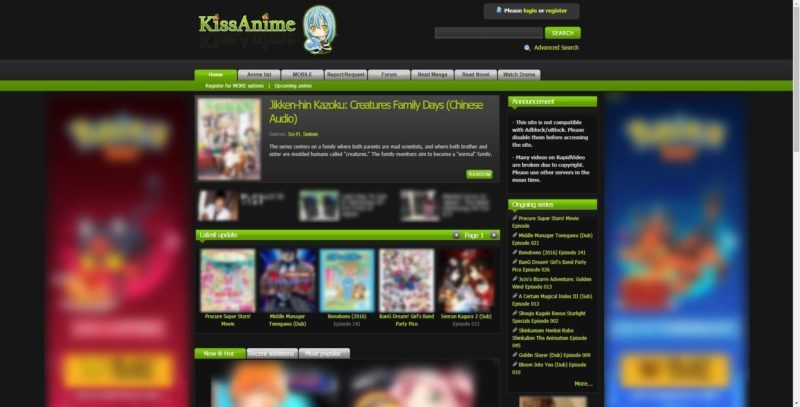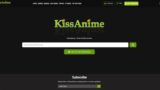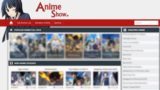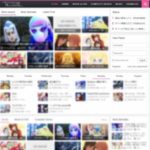アニメを無料視聴するならまず「KissAnime」を連想させるほど、日本のアニメ作品数、更新速度が早い海外動画サイト。
そんなKissAnimeサイト内の動画をダウンロードする方法はいくつかありますが、本記事では
- KissAnimeの動画をサイト内でダウンロード保存する方法【簡単】
- Chrome・Firefoxのブラウザ拡張機能を使ってダウンロード保存する方法【汎用性あり】
上記2つの方法を解説していきたいと思います。
※最近のKissAnimeでは「Anti-Adblock」を導入しており、広告ブロックを入れた状態では動画のダウンロードはできません。この点に関しては記事後半にも解説していますが、ご注意下さい。
■関連記事
KissAnimeの本家はどれ?全ての類似サイトを調査し、URLリンクをまとめてみた【キスアニメ】
【悲報】KissAnimeが見れないと思ったらアク禁されてたんだが【Adblockが原因?】
Anti-Adblock Killerはもう古い!Nano Defenderで快適Webブラウジング
KissAnimeの動画をサイト内でダウンロードする方法【簡単】
KissAnimeにはいくつかのサーバーがあり、そのうち「Alpha Server」もしくは「Beta Server」から簡単に、サイト上で動画をダウンロード保存可能です。
1.「Server」から「Alpha Server」or「Beta Server」を選択
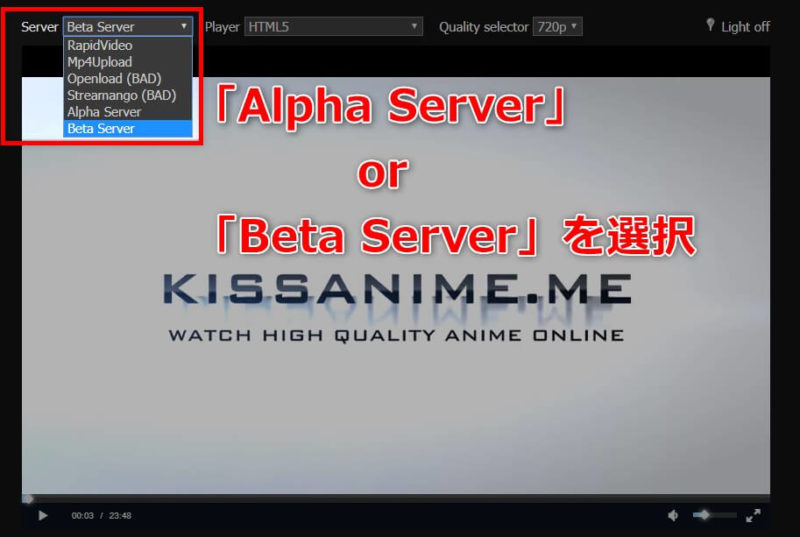
2.動画上で右クリックから「名前を付けて動画を保存」をクリック
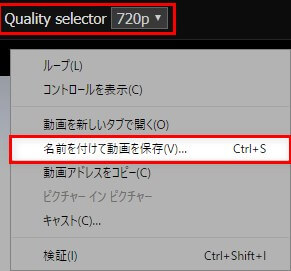
注:この時「Quality selector」で選択されている画質によってダウンロード後の画質が変わってきます。
選択できる画質は動画と選択したサーバーにより異なり、下は360pから上は1080pまで様々です。
なるべく高画質でダウンロードしたい場合は「Alpha Server」と「Beta Server」の両方で選択できる画質を確認しておきましょう。
※「Server」に「Alpha Server」or「Beta Server」が無い場合は次項へ
KissAnimeの動画をブラウザ拡張機能でダウンロードする方法【汎用性あり】
動画ゲッターをインストール
まずは「Google Chrome」にブラウザ拡張機能「動画ゲッター」をインストールしてください。
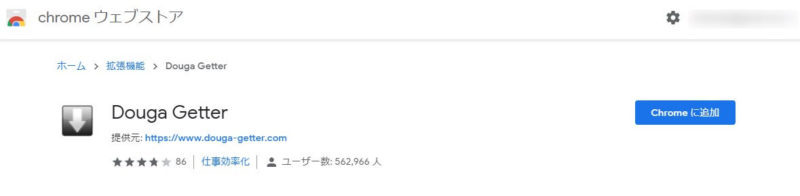
KissAnimeの動画ページを開き動画ゲッター使用
次に、ダウンロード保存したい動画ページを開き、一度動画を再生後にブラウザ右上の「動画ゲッター」を起動してください。
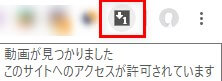
注:今回検証したところ、選択されているサーバーが「mp4upload」の場合、途中で中断されダウンロードできませんでした。ブラウザ周りの環境に依る可能性もありますが、留意してください。
KissAnimeの動画をダウンロード保存
動画ゲッターを起動後、専用のダウンロード画面へ切り替わります。
いくつかアイコンが並んでいますが、下記画像赤枠のどこをクリックしてもダウンロードできます。

※KissAnimeの場合、基本的にファイル名は「Video.mp4」と作品の判別不能なファイル名になっています。
また、保存先はChrome、Firefoxの設定に依存するのでご注意下さい。
KissAnimeの動画をダウンロードできない場合
回線速度やサーバー混雑、PC環境によっても変わってきますが、「KissAnime」のサイトで一番に疑うべきは「Adblock(広告ブロック)」の存在です。
冒頭でも少し触れましたが、KissAnimeでは「Anti-Adblock」を導入しており、Adblockなどの広告ブロック系アプリ・ソフトを入れている場合は動画のダウンロードはおろか、視聴すら出来ません。
加えて言うと、一度Adblockを入れた状態でKissAnimeにアクセスしたら最後、しばらくはAdblockをオフにしても一切の動画視聴・ダウンロードが出来ない仕様です。
これの簡単な解決策はブラウザの「シークレットウィンドウ」を活用する方法があります。↓
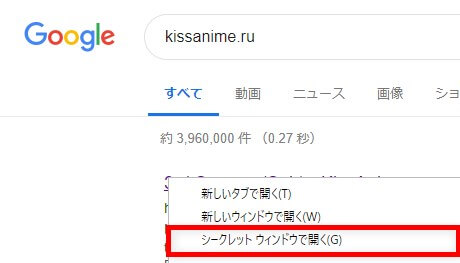
しかし、シークレットウィンドウでは全ての拡張機能が無効化され、そのままでは動画ゲッターも使用できません。
シークレットウィンドウで動画ゲッターを使用可能にする手順が以下となります。
1.設定から「その他のツール」をクリック
2.「拡張機能」をクリック
3.動画ゲッターの「詳細」をクリック
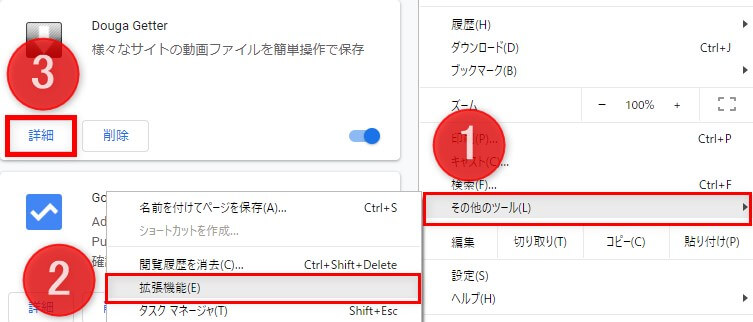
4.「シークレットモードでの実行を許可する」にチェック

以上でシークレットウィンドウ状態でも動画ゲッターを使用できます。
KissAnimeの動画ダウンロード方法まとめ
ここまで
- KissAnimeのサイト内でダウンロードする方法
- Chrome(Firefox)ブラウザ拡張機能を使ってダウンロードする方法
以上、2つの方法を解説してきました。
サイト内でダウンロードする方法は非常に簡単な分、対応しているサーバーに依存する関係上、動画によってはダウンロードできない可能性があります。
対してブラウザ拡張機能を使った方法はKissAnimeだけではなく、他動画サイトでも使える汎用性の高い方法なので、現在GoogleChromeもしくはFirefoxを使用している方はこちらを利用するのが確実でしょう。
唯一の注意点としては、サーバーが「mp4upload」の場合はダウンロードできない可能性がある、ということですね。(2018年12月現在)
以上、ご精読ありがとうございました。